Copiare database nella nuova farm per l'aggiornamento a SharePoint 2013
SI APPLICA A: 2013
2013  2016
2016  2019
2019  Subscription Edition
Subscription Edition  SharePoint in Microsoft 365
SharePoint in Microsoft 365
Quando si esegue l'aggiornamento da Prodotti SharePoint 2010 a SharePoint 2013, è necessario utilizzare un aggiornamento basato sul collegamento di database, in base al quale viene aggiornato solo il contenuto dell'ambiente e non le impostazioni di configurazione. Dopo aver configurato un nuovo ambiente SharePoint 2013, è possibile copiare i database del contenuto e dell'applicazione di servizio dall'ambiente Prodotti SharePoint 2010 all'ambiente SharePoint 2013. È possibile usare un processo di backup e ripristino per copiare il database ed è anche possibile scegliere di impostare i database in sola lettura nell'ambiente Prodotti SharePoint 2010 in modo che gli utenti possano continuare ad accedere alle informazioni, ma non modificarle. Questo articolo contiene i passaggi da eseguire per copiare i database.
Fase 2 del processo di aggiornamento: copiare i database nella nuova farm
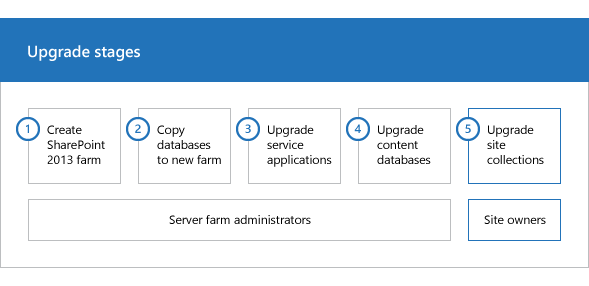
|
|
Si tratta della seconda fase del processo di aggiornamento dei dati e dei siti di Prodotti SharePoint 2010 a SharePoint 2013. Il processo include le fasi seguenti, che devono essere eseguite nell'ordine indicato: Creare la farm di SharePoint 2013 per un aggiornamento basato sul collegamento di databaseDatabase di copia alla nuova farm per l'aggiornamento a SharePoint 2013 (questa fase) Aggiornare le applicazioni di servizio a SharePoint 2013Database di contenuto diUpgrade da SharePoint 2010 a SharePoint 2013Aggiornare una raccolta siti a SharePoint 2013Per una panoramica dell'intero processo, vedere Panoramica del processo di aggiornamento da SharePoint 2010 a SharePoint 2013 e modello processo di aggiornamento Scaricare il modello di processo di aggiornamento. |
Importante
Anche se questo articolo si applica sia a SharePoint Foundation 2013 che a SharePoint 2013, le sezioni su come eseguire il backup e il ripristino dei database delle applicazioni di servizio si applicano solo a SharePoint 2013. L'eccezione è la sezione relativa all'applicazione del servizio di integrazione applicativa dei dati che si applica a SharePoint Foundation 2013 e SharePoint 2013.
Guardare il video relativo alla fase 2 dell'aggiornamento a SharePoint 2013
Prima di iniziare
Prima di copiare i database, leggere le informazioni seguenti ed eseguire le azioni consigliate.
Assicurarsi che l'account usato per copiare i database abbia accesso a SQL Server Management Studio negli ambienti Prodotti SharePoint 2010 e SharePoint 2013 e abbia accesso a un percorso di rete accessibile da entrambi gli ambienti per archiviare le copie dei database.
Verificare che l'account utilizzato per impostare i database per la sola lettura e per la lettura/scrittura sia membro del ruolo predefinito del database db_owner per i database del contenuto che si desidera aggiornare.
Eseguire il backup dei database, ricercare eventuali errori di coerenza e correggerli.
Assicurarsi che all'ambiente 2010 sia applicato il Service Pack o l'aggiornamento appropriato. Se nell'ambiente si utilizza RBS (Remote Blog Storage), è necessario eseguire il Service Pack 1 per Prodotti SharePoint 2010 prima di avviare il processo di aggiornamento.
Impostare i database della versione precedente per la sola lettura
Per mantenere l'accesso utente all'ambiente originale, impostare i database di Prodotti SharePoint 2010 su sola lettura prima di eseguire il backup dei database. Anche se non si vuole mantenere l'accesso a lungo termine, impostare i database in sola lettura per assicurarsi di acquisire tutti i dati nel backup in modo da ripristinare e aggiornare lo stato corrente dell'ambiente senza consentire modifiche aggiuntive. Se i database sono impostati su sola lettura, gli utenti possono continuare a visualizzare il contenuto. Tuttavia, non saranno in grado di aggiungere o modificare il contenuto.
Importante
Eseguire questo passaggio nell'ambiente Prodotti SharePoint 2010.
Per impostare un database per la sola lettura utilizzando gli strumenti di SQL Server
Verificare che l'account utente utilizzato per eseguire questa procedura sia membro del ruolo predefinito del database db_owner per i database.
In Esplora oggetti di SQL Server Management Studio collegarsi a un'istanza del motore di database, espandere il server e quindi Database.
Individuare il database che si desidera configurare per la sola lettura, fare clic con il pulsante destro del mouse su di esso e quindi scegliere Proprietà.
Nella sezione Selezionare una pagina della finestra di dialogo Proprietà database fare clic su Opzioni.
In Altre opzioni nella sezione Stato del riquadro del dettagli fare clic sulla freccia accanto a Database sola lettura e quindi selezionare Vero.
È possibile utilizzare Transact-SQL per configurare l'opzione di disponibilità del database READ_ONLY. Per ulteriori informazioni su come utilizzare la clausola SET dell'istruzione ALTER DATABASE, vedere Impostazione delle opzioni di database.
Eseguire il backup dei database dei prodotti SharePoint 2010 usando gli strumenti di SQL Server
Per eseguire il backup dei database, utilizzare SQL Server Management Studio. Una copia di backup del database garantisce la sicurezza dei dati nel caso in cui occorra abilitare nuovamente la farm originale ed è un elemento necessario per eseguire un aggiornamento basato sul collegamento di database. Ripetere la procedura per i database seguenti nella server farm Prodotti SharePoint 2010:
Tutti i database del contenuto (nome predefinito del database: WSS_Content_ID)
I seguenti database delle applicazioni di servizio:
| Applicazione di servizio | Nome predefinito del database |
|---|---|
| Servizio di integrazione applicativa dei dati | BDC_Service_DB_ID |
| Metadati gestiti | Managed Metadata Service_ID |
| PerformancePoint | PerformancePoint Service Application_ID |
| Amministrazione ricerca | Search_Service_Application_DB_ID |
| archiviazione sicura | Secure_Store_Service_DB_ID |
| Profilo utente: database dei profili, database di social networking e database di sincronizzazione | Servizio profili utente Application_ProfileDB_*ID_ Servizio profili utente Application_SocialDB_*ID_ User Profile Service Application_SyncDB_ID |
Nota
L'applicazione del servizio di integrazione applicativa dei dati è disponibile sia in SharePoint Foundation 2010 che in SharePoint Server 2010. Le altre applicazioni di servizio sono disponibili solo in SharePoint Server 2010. Anche se SharePoint Foundation 2010 include funzionalità di ricerca, non è la stessa applicazione del servizio di ricerca disponibile in SharePoint Server 2010 e non può essere aggiornata.
Non è necessario eseguire il backup dei database del contenuto di configurazione o amministratore, perché questi database sono stati ricreati durante la configurazione della server farm di SharePoint 2013. L'aggiornamento dei database del contenuto di configurazione o di amministrazione e della raccolta siti di Amministrazione centrale non è supportato.
Al termine di questa procedura, saranno stati creati i backup dei database del contenuto di sola lettura.
Importante
Eseguire questo passaggio nell'ambiente Prodotti SharePoint 2010.
Eseguire il backup di un database utilizzando gli strumenti di SQL Server
Verificare che l'account utente utilizzato per eseguire questa procedura sia membro del ruolo predefinito del database db_owner per i database.
In Esplora oggetti di Management Studio collegarsi a un'istanza del motore di database, espandere il server e quindi Database.
Fare clic con il pulsante destro del mouse sul database di cui si desidera eseguire il backup, scegliere Attività e quindi fare clic su Backup.
Verrà visualizzata la finestra di dialogo Backup database .
Nella casella Database dell'area Origine verificare il nome del database.
Nella casella Tipo di backup selezionare Completo.
In Componente di cui eseguire il backup selezionare Database.
Nella casella Nome dell'area Set di backup accettare il nome del set di backup suggerito o digitare un nome diverso.
Nell'area Destinazione specificare il tipo di destinazione di backup selezionando Disco o Nastro e quindi specificare una destinazione. Per creare una destinazione diversa, fare clic su Aggiungi.
Fare clic su OK per avviare il processo di backup.
Ripetere la procedura precedente per eseguire il backup di tutti i database dell'applicazione di servizio e del contenuto appropriati usati da Prodotti SharePoint 2010 nell'ambiente.
Importante
Prima di eseguire il backup del database di amministrazione dell'applicazione del servizio di ricerca, è necessario arrestare il servizio di ricerca nella farm di SharePoint Server 2010. Per arrestare il servizio di ricerca, nella farm originale fare clic su Strumenti di amministrazione nel menu Start e quindi scegliere Servizi. Fare clic con il pulsante destro del mouse su Servizio di ricerca di SharePoint Server 14 e quindi scegliere Arresta. Ricordare di riavviare il servizio dopo il backup del database.
Copiare i file di backup nell'ambiente SharePoint 2013
Copiare i file di backup creati nella procedura precedente dall'ambiente Prodotti SharePoint 2010 all'ambiente SharePoint 2013.
Ripristinare una copia di backup del database
Dopo aver configurato la nuova server farm di SharePoint 2013, è possibile ripristinare le copie di backup dei database in SQL Server. Iniziare con un database, quindi verificare che il ripristino sia riuscito prima di ripristinare altri database.
Importante
[!IMPORTANTE] Conservare sempre una copia dei backup originali, nel caso l'aggiornamento non venga eseguito correttamente e che sia necessario ripeterlo. > Eseguire questo passaggio nell'ambiente SharePoint 2013.
Ripristinare la copia di backup di un database utilizzando gli strumenti di SQL Server
Verificare che l'account utente utilizzato per eseguire questa procedura sia membro del ruolo predefinito del database db_owner per i database.
Dopo essersi connessi all'istanza appropriata del motore di database di SQL Server 2008, in Esplora oggetti espandere il nome del server.
Fare clic con il pulsante destro del mouse su Database e quindi scegliere Ripristina database.
Verrà visualizzata la finestra di dialogo Ripristina database .
Nella pagina Generale della finestra di dialogo Ripristina database digitare il nome del database da ripristinare nell'elenco A database.
Consiglio
[!SUGGERIMENTO] Quando si digita il nome del database ripristinato, non è necessario utilizzare il nome originale. Se si desidera cambiare il nome del database da un nome con un GUID lungo in uno più corto e descrittivo, questa è l'occasione ideale per apportare tale modifica. Cambiare anche i nomi del file di database e di log nel file system (file con estensione MDF e LDF) in modo che corrispondano.
Nella casella di testo Temporizzazione lasciare l'impostazione predefinita Più recente.
Per specificare l'origine e il percorso dei set di backup da ripristinare, fare clic su Dispositivo di origine e quindi utilizzare i puntini di sospensione ( ...) per selezionare il file di backup.
Nella finestra di dialogo Specifica backup verificare che l'opzione File sia selezionata nella casella Backup multimediale.
Nell'area Percorso backup fare clic su Aggiungi.
Nella finestra di dialogo Individua file di backup selezionare il file da ripristinare, fare clic su OK e quindi nella finestra di dialogo Specifica backup fare clic su OK.
Nella finestra di dialogo Ripristina database in Selezionare i set di backup da ripristinare selezionare la casella di controllo Ripristina accanto al backup completo più recente.
Nella pagina Opzioni della finestra di dialogo Ripristina database selezionare la casella di controllo Sovrascrivi database esistente in Opzioni di ripristino.
Fare clic su OK per avviare il processo di ripristino.
Impostare i database in lettura e scrittura
Non è possibile aggiornare un database impostato per la sola lettura. È necessario impostare nuovamente i database in lettura/scrittura nella farm di SharePoint 2013 prima di collegarli e aggiornarli.
Importante
Eseguire questo passaggio nell'ambiente SharePoint 2013.
Per impostare un database per lettura/scrittura utilizzando gli strumenti di SQL Server
In Esplora oggetti di SQL Server Management Studio collegarsi a un'istanza del motore di database, espandere il server e quindi Database.
Selezionare il database che si desidera configurare per la lettura e la scrittura, fare clic con il pulsante destro del mouse su di esso e quindi scegliere Proprietà.
Nella sezione Selezionare una pagina della finestra di dialogo Proprietà database fare clic su Opzioni.
In Altre opzioni nella sezione Stato del riquadro del dettagli fare clic sulla freccia accanto a Database sola lettura e quindi selezionare Falso.
|
|
Si tratta della seconda fase del processo di aggiornamento dei dati e dei siti di Prodotti SharePoint 2010 a SharePoint 2013. Fase successiva: Upgrade service applications to SharePoint 2013 Per una panoramica dell'intero processo, vedere Panoramica del processo di aggiornamento da SharePoint 2010 a SharePoint 2013. |
Vedere anche
Ulteriori risorse
Elenco di controllo per l'aggiornamento basato sul collegamento di database (SharePoint 2013)
Aggiornare le farm che condividono servizi (farm padre e figlio) a SharePoint 2013
Verificare e risolvere i problemi per un aggiornamento a SharePoint 2013